Coupon-Chargen verwalten
Administratoren können Coupon-Sets generieren, die eindeutige Couponnummern enthalten. Kunden, die Coupons erhalten, können während des Abrechnungsvorgangs der Bestellung die Couponnummer eingeben und so einen Rabatt erhalten.
Nach dem Generieren der Datei mit den Coupon-Sets kann der Administrator sie herunterladen und per E-Mail oder als gedrucktes Dokument an die Kunden verteilen. Da die Couponverteilung nicht automatisiert ist, ist der Shop-Administrator dafür verantwortlich, ein E-Mail- oder gedrucktes Dokument zu erstellen und es mit uCreate oder uProduce an die Kunden zu senden.
Beachten Sie bei der Verwaltung der vorhandenen Coupon-Sets, dass ein Coupon nicht übertragbar ist und nur von einem Benutzer verwendet werden kann.
Sie können auch einen vorhandenen Coupon-Stapel duplizieren oder einen Coupon-Stapel archivieren. Ein Coupon-Set kann aus dem Archiv nicht wiederhergestellt werden. Stattdessen können Sie mit der Operation „Duplizieren“ eine Kopie des archivierten Coupon-Sets erstellen. Das Coupon-Set wird dann auf der Registerkarte Coupons gespeichert.
So sehen Sie sich alle Coupon-Sets an:
-
Auf der Symbolleiste Klicken Sie auf Voreinstellungen und wählen Sie dann Coupon-Einrichtung.
Die Seite Coupon-Liste erscheint und auf der Registerkarte Coupons werden alle derzeit definierten Coupon-Sets aufgeführt.
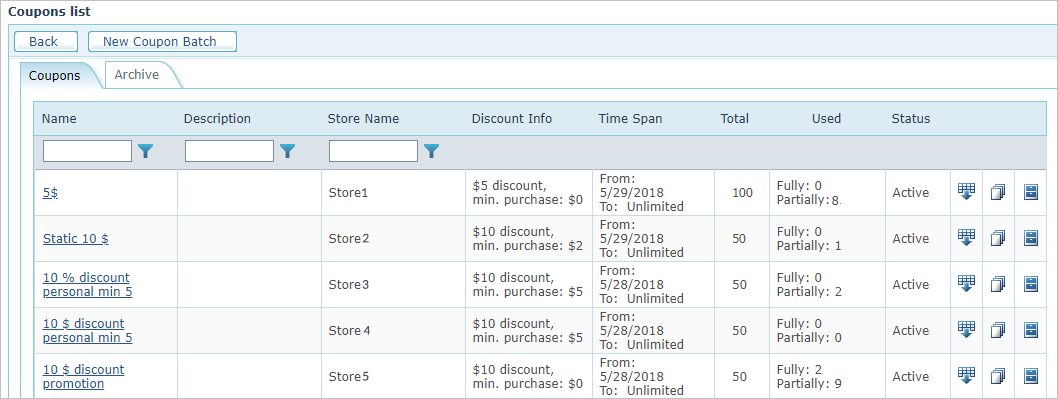
Für jedes Coupon-Set werden folgende Parameter angezeigt:
|
Feld |
Beschreibung |
|
Name |
Name des Coupon-Sets. |
|
Beschreibung |
Beschreibung des Coupon-Sets. |
|
Shop-Name |
Name des Shops, dem das Coupon-Set zugewiesen ist. |
|
Rabatt-Info |
Rabattbetrag oder -prozentsatz und Mindestbestellwert, der zur Nutzung des Coupons erforderlich ist. |
|
Zeitspanne |
Zeitraum, in dem der Coupon gültig ist. |
|
Gesamt |
Die Gesamtzahl der Coupons im Coupon-Set. |
|
Verwendet |
|
|
Status |
Der Status des Coupon-Sets (Aktiv, Inaktiv oder Abgelaufen).
|
Coupon-Charge hinzufügen
-
Klicken Sie auf der Seite Coupon-Listeauf die Schaltfläche Neue Coupon-Charge.
Die Seite Einrichtung Coupons wird angezeigt.
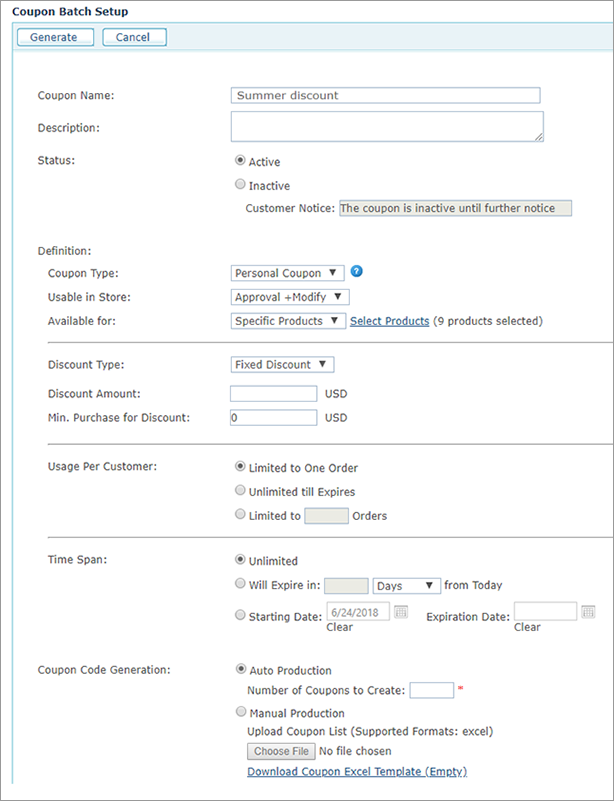
-
Geben Sie folgende Informationen ein:
Feld
Beschreibung
Coupon-Name
Name des Coupon-Sets.
Beschreibung
Beschreibung des Coupon-Sets.
Status
Wählen Sie Aktiv oder Inaktiv. Nach dem Deaktivieren eines Coupons steht dieser im Shop nicht mehr zur Verfügung. Wenn der Status Inaktiv ausgewählt ist, wird die folgende Standardstatusmeldung angezeigt: „Der Coupon ist bis auf Weiteres inaktiv“. Diese Statusmeldung ist bearbeitbar.
Couponart
Treffen Sie aus Folgendem eine Auswahl:
-
Ein Persönlicher Coupon kann nur von einem Kunden benutzt werden.
Wenn ein fixer Rabatt definiert ist, funktioniert der Coupon wie eine Geschenkarte wo der vorhandene Betrag bei jedem Einkauf reduziert wird. -
Ein Aktionscode Couponcode kann von mehreren Kunden verwendet werden. Ein typisches Beispiel sind Sonderangebote, für die auf Websites geworben wird. Ein Aktionscode bietet einen fixen Rabatt auf Produkte in einem Shop. Zum Beispiel 10% Rabatt auf alle Weihnachtsartikel.
Hinweis: Die Steuer wird auf den rabattierten Produktpreis berechnet.
Einzulösen im Shop
Einzulösen im Shop
Verfügbar für
Wenden Sie den Rabatt auf Alle Produkte im Shop an oder auf Bestimmte Produkte.
Wenn Sie die Option Bestimmte Produkte auswählen, klicken Sie auf Produkte auswählen und legen Sie fest, für welche Produktegruppen oder Produkte im Shop der Coupon gilt.
Der Rabatt wird auch auf alle neuen Produkte angewendet, die der ausgewählten Produktgruppe hinzugefügt werden.
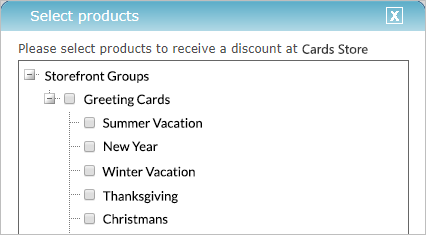
Rabattart
Wählen Sie eine der folgenden Optionen:
-
Fixed Discount (Fester Rabatt): wählen Sie diese Option, um einen festen Geldbetrag als Rabatt anzubieten.
-
% Rabatt: Wählen Sie diese Option, um einen Rabattprozentsatz anzubieten.
Rabattbetrag
-
Wenn Fester Rabatt im Feld Rabattart gewählt wurde, geben Sie den Rabattbetrag ein. uStore wendet automatisch die Währung an, die für den im Feld Einzulösen im Shop gewählten Shop definiert ist.
-
Wenn % Rabatt im Feld Rabattart gewählt wurde, geben Sie den Rabattprozentsatz ein. Für einen Rabatt von 10% geben Sie beispielsweise 10 ein.
Der Couponrabatt wird auf den Preis der Produkte ohne Steuern und Lieferkosten angewendet.
Min. Bestellung für Rabatt
Der Mindestbestellwert, der die Verwendung dieses Coupons ermöglicht.
uStore wendet automatisch die Währung an, die für den im Feld Einzulösen im Shop gewählten Shop definiert ist. Der Standard-Mindestbestellwert ist „0".Falls für den Coupon bestimmte Produkte ausgewählt wurden, bezieht sich der Mindestbestellwert auf die Summe der rabattfähigen Produkte und nicht auf die Gesamtsumme aller Produkte im Einkaufswagen. Das heißt, die Gesamtsumme der bestimmten Produkte muss den hier festgelegten Wert erreichen, damit der Coupon eingelöst werden kann.
Der Mindestbestellwert enthält keine Steuern und Lieferkosten.
Nutzung pro Kunde
Sie können die Nutzung des Coupons begrenzen, indem Sie eine der folgenden Optionen auswählen, die pro Kunde angewendet wird:
-
Auf eine Bestellung beschränkt: Der Gutschein verfällt nach einmaliger Verwendung. Bei Persönlichen Coupons verfällt der Coupon nach einer Verwendung, auch wenn nicht die gesamte Rabattsumme genutzt wurde.
-
Unbegrenzt bis zum Ablaufdatum: Der Gutschein verfällt, wenn das Ablaufdatum erreicht ist. Persönliche Coupons können vor Erreichen des Ablaufdatums verfallen, wenn die gesamte Rabattsumme aufgebraucht wurde.
-
Beschränkt auf ... Bestellungen: Der Coupon verfällt, wenn er für die angegebene Anzahl von Bestellungen verwendet wurde.
Nutzung pro Aktionscode
Wenn Sie Aktionscode in der Liste Couponart ausgewählt haben, gibt es zwei Arten der Einschränkung: eine pro Kunde und eine pro Aktionscode. Die folgenden Einschränkungen sind pro Aktionscode verfügbar:
-
Unlimited (Unbeschränkt): es gibt keine Einschränkungen für den Coupon. Die einzig möglichen Einschränkungen (sofern überhaupt) sind diejenigen, die pro Kunde definiert sind.
-
Limited to the first...customers (Beschränkt auf die ersten...Kunden): der Coupon läuft ab, nachdem er von einer festgelegten Anzahl an Kunden verwendet wurde.
Beispiel: Wenn Sie einen Coupon definiert haben, der auf die ersten fünf Kunden und auf eine Bestellung begrenzt ist, dann können nur die ersten fünf Kunden diesen Coupon verwenden, und zwar nur für eine Bestellung.
Zeitspanne
Dieser Abschnitt definiert die Zeitspanne, in der der Coupon gültig ist.
Unbeschränkt
Der Coupon hat weder ein Start- oder Verfallsdatum. Dies ist die Standardauswahl.
Läuft ab in: ....von Heute
Das Anfangsdatum des Coupons ist heute. Der Coupon verfällt nach einer bestimmten Anzahl von Tagen/Wochen/Monaten ab heute. Wählen Sie in der Liste Tage, Wochenoder Monateund geben Sie im Textfeld die Anzahl der Tage, Wochen oder Monate ein.
Startdatum ...Ablaufdatum
Der Coupon ist während des definierten Zeitraums gültig.
Wählen Sie Startdatumund Ablaufdatum, indem Sie das Kalendersymbol verwenden. Beide Daten sind Pflichtangaben.
Klicken Sie auf die Schaltfläche Abbrechen , um Ihre Definitionen zu löschen.
Erstellung Coupon-Code
Dieser Abschnitt definiert den Modus für das Erstellen der Coupons.
Aut.Erstellung
Anzahl der zu erstellenden Coupons
Wählen Sie Aut. Erstellung,um ein Coupon-Set automatisch zu generieren. Geben Sie im Feld Anzahl der zu erstellenden Coupons die Anzahl der Coupons an, die Sie generieren möchten. uStore generiert eine CSV-Datei, die Sie herunterladen können. Die Datei enthält eindeutige, zufällig aussehende Couponcodes mit acht oder mehr Zeichen.
Manuelle Produktion
Upload coupon list (Couponliste hochladen) (unterstützte Formate: Excel, CSV)
Wenn die Couponcodes ein bestimmtes Format haben sollen, wählen Sie Manuelle Erstellung,um die im Voraus vorbereitete Excel-Datei für das Coupon-Set hochzuladen.
-
Um die Datei für das Coupon-Set vorzubereiten, klicken Sie auf den Link Herunterladen Coupon Excel-Vorlage (leer),und speichern Sie die Vorlage auf Ihrem Computer.
-
Um den manuell erstellten Coupon hochzuladen, klicken Sie auf Choose File (Datei auswählen) neben dem Feld Upload coupon list (Couponliste hochladen) (unterstützte Formate: Excel, CSV).
Wenn ein in der Datei für das Coupon-Set definierter Couponcode im System bereits existiert, kann die Datei nicht hochgeladen werden.
-
-
Klicken Sie auf Erstellen.
Der Datensatz Coupon-Set wird der Coupon-Liste auf der Registerkarte Couponshinzugefügt.
-
Klicken Sie auf Abbrechen, wenn Sie Ihre Definitionen verwerfen und zur Registerkarte Couponszurückkehren möchten.
